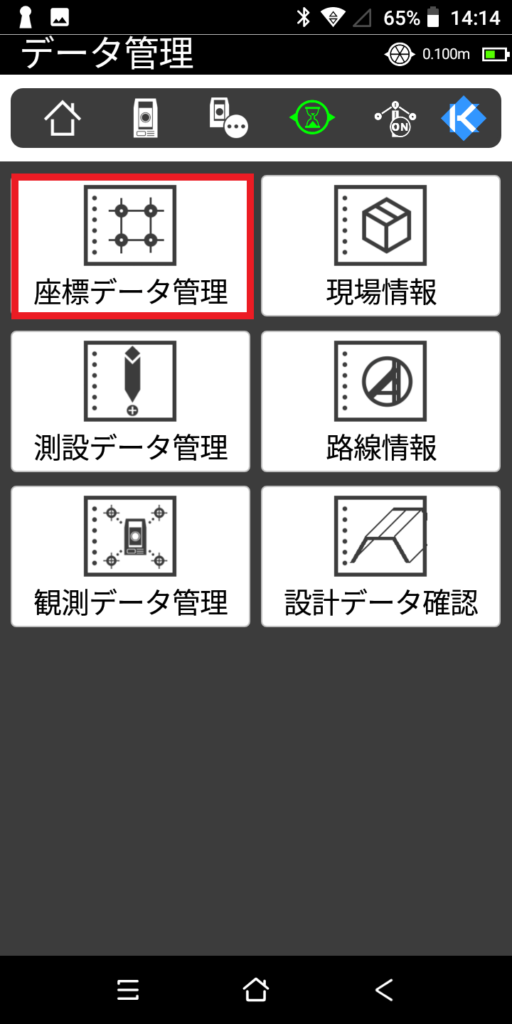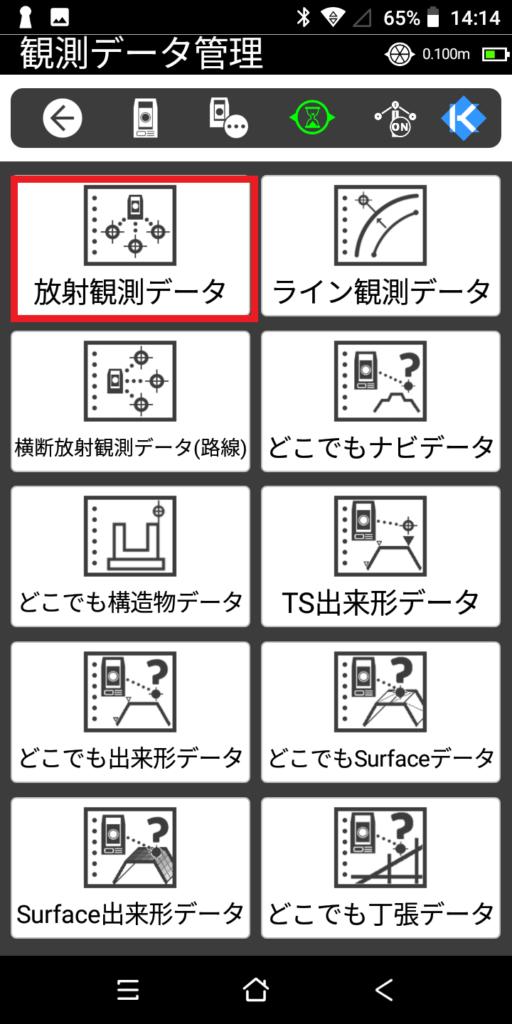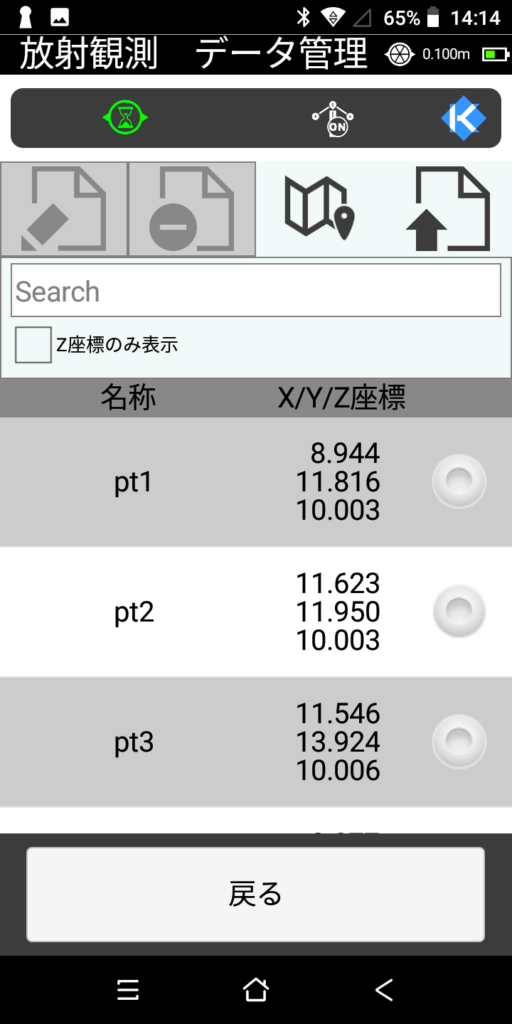杭ナビを使った放射観測を徹底解説
このページでは、杭ナビをTopLayoutや快測ナビで使う場合の放射観測の方法について解説します。
目次
TopLayoutを使った放射観測の方法
TopLayoutを使った放射観測の流れは以下の通りです。
- 新規現場の作成・座標インポート
- 杭ナビ設置
- 放射観測
新規現場の作成・座標インポートについての記事はこちらを参考にしてください。
あわせて読みたい
【とても簡単】杭ナビ使用前の座標データ入力方法
このページでは、杭ナビをTopLayoutや快測ナビで使う場合の座標データの入力方法について解説します。 https://www.youtube.com/watch?v=YEeCgLNItrk 【TopLayoutを使っ…
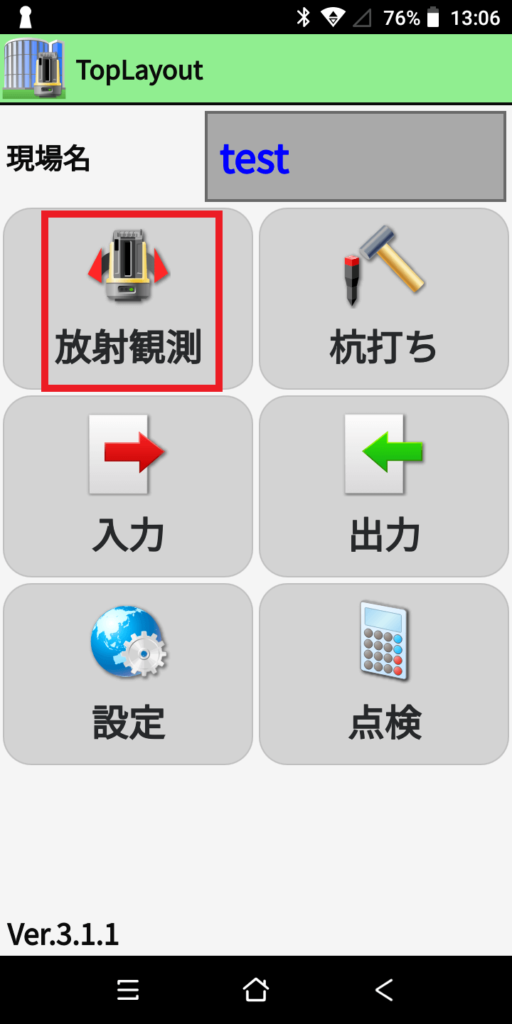
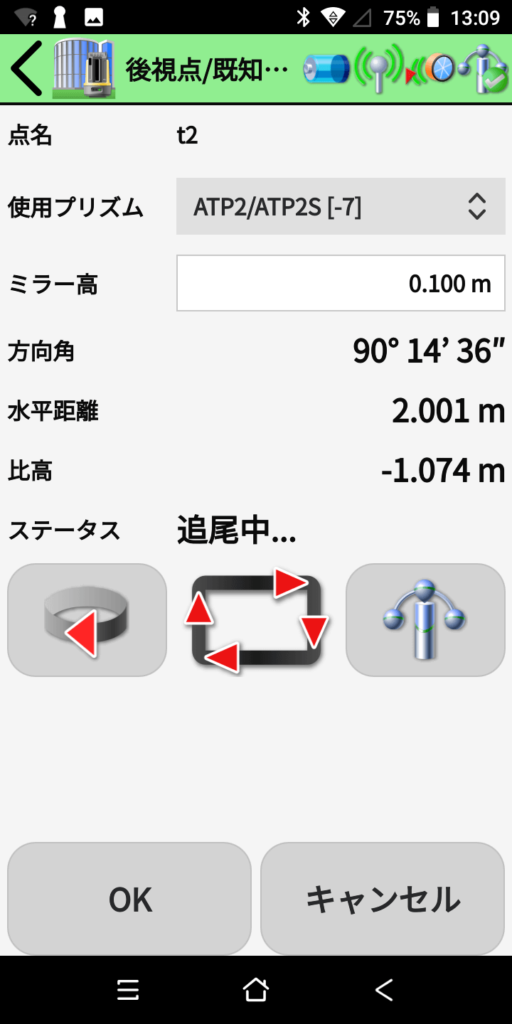
放射観測の手順
杭ナビがプリズムを追尾しているのを確認し、座標を取得したい点にプリズムを移動させます。
次にポールの水準を合わせたら、画面右下の【REC】をタップします。
座標登録画面が表示されるので、点名・ミラー高を入力し完了です。
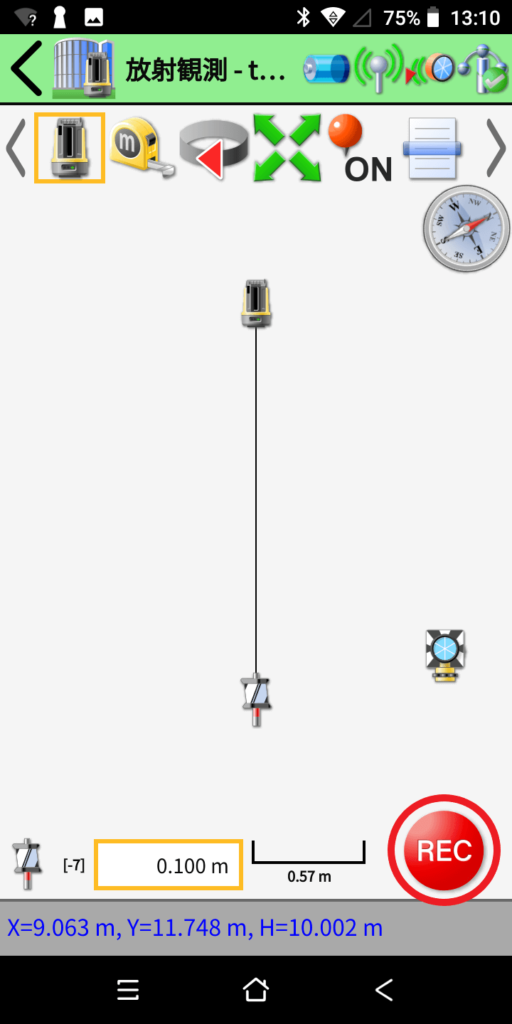
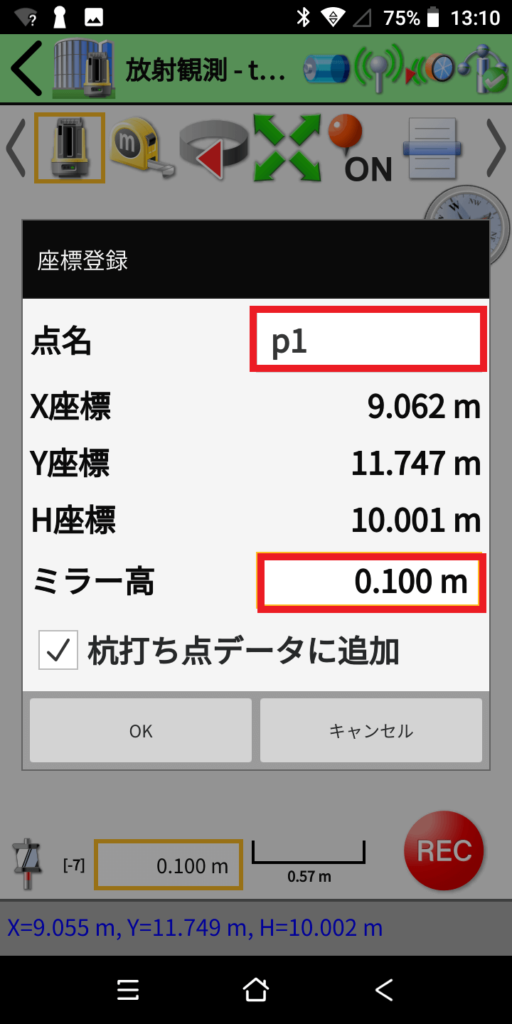
観測データを確認したい場合は、現場選択画面のインフォメーションボタンをタップし、【放射観測点データ】から確認できます。
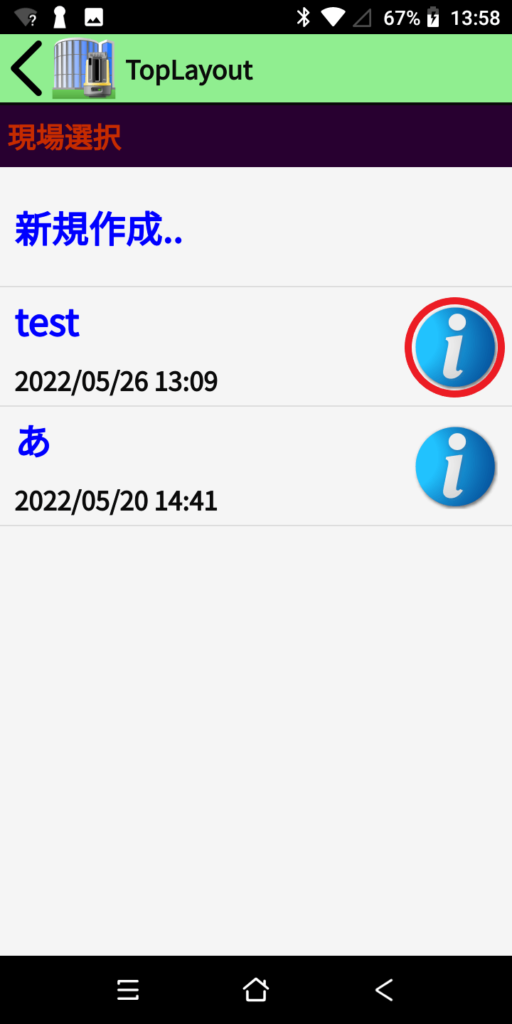
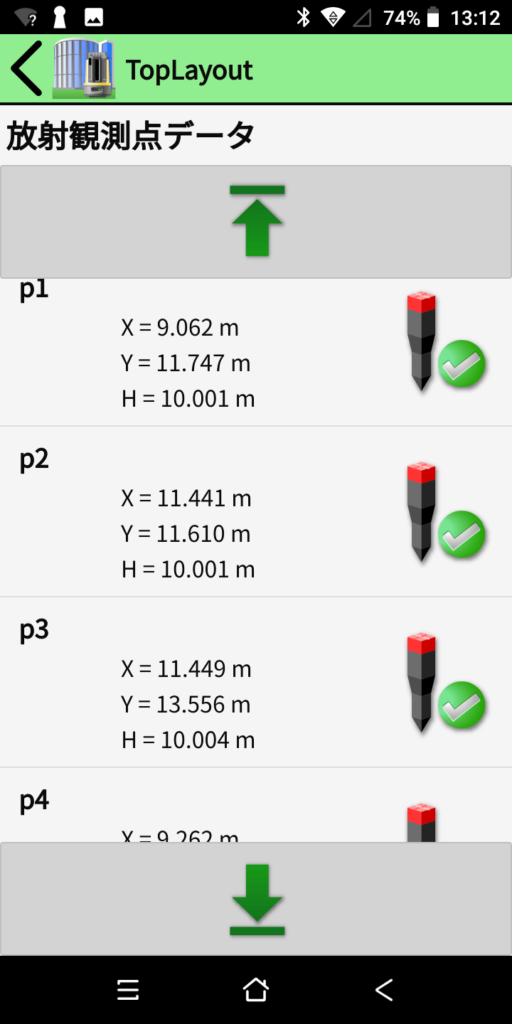
快測ナビを使った放射観測の方法
快測ナビを使った放射観測の流れはTopLayoutと変わらないので、ここでの解説は割愛します。
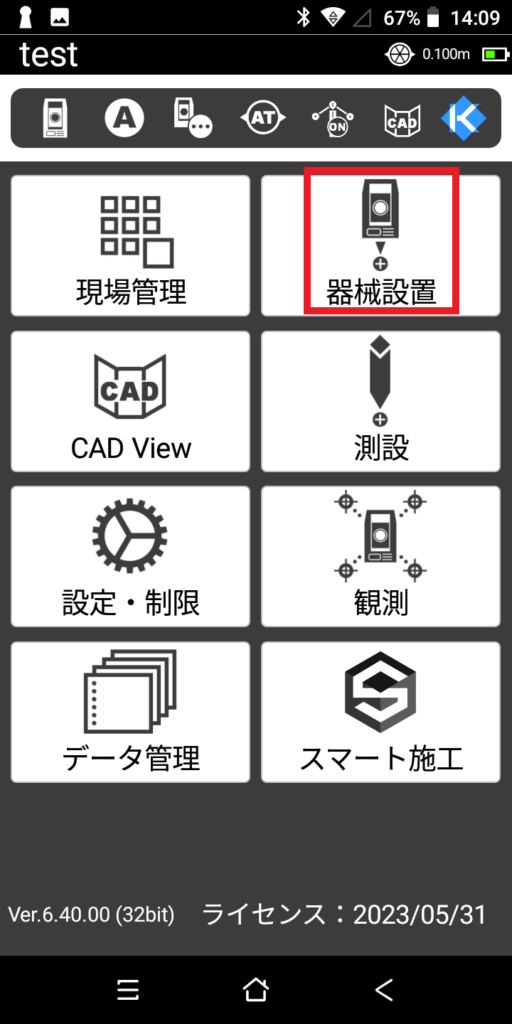
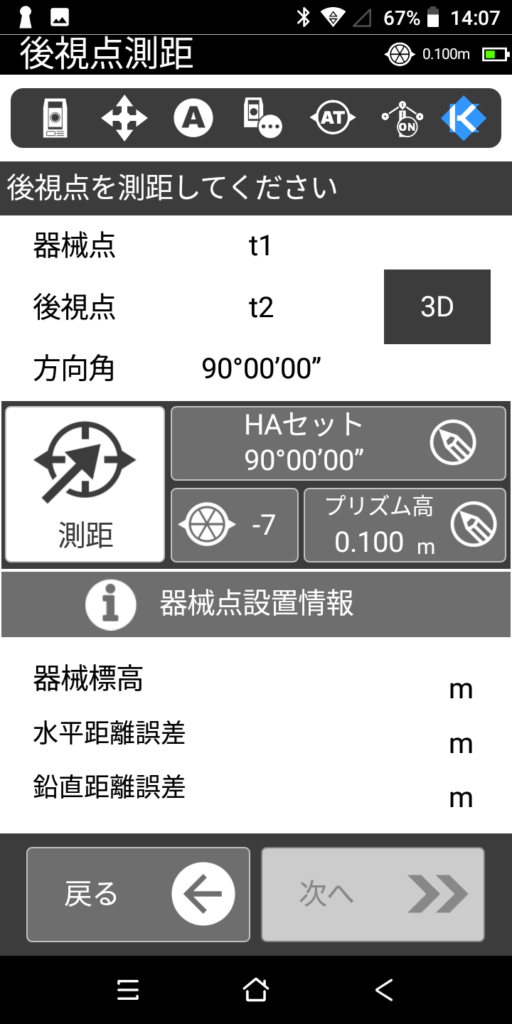
放射観測の手順
初めに【観測】→【放射観測】をタップして、座標を取得したい点にプリズムを移動させます。
次にポールの水準を合わせたら、画面左下の【記録】をタップします。
観測点記録画面が表示されるので、点名を入力し完了です。
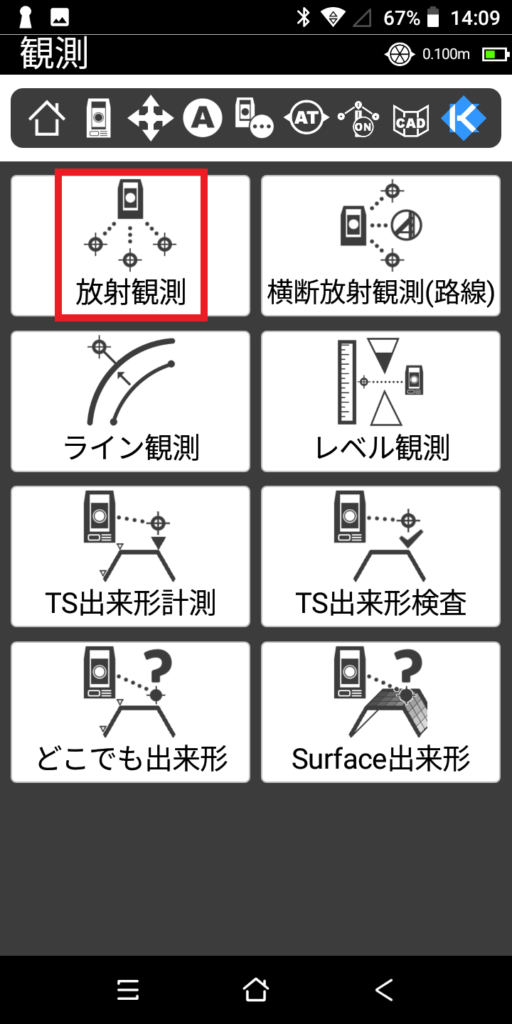
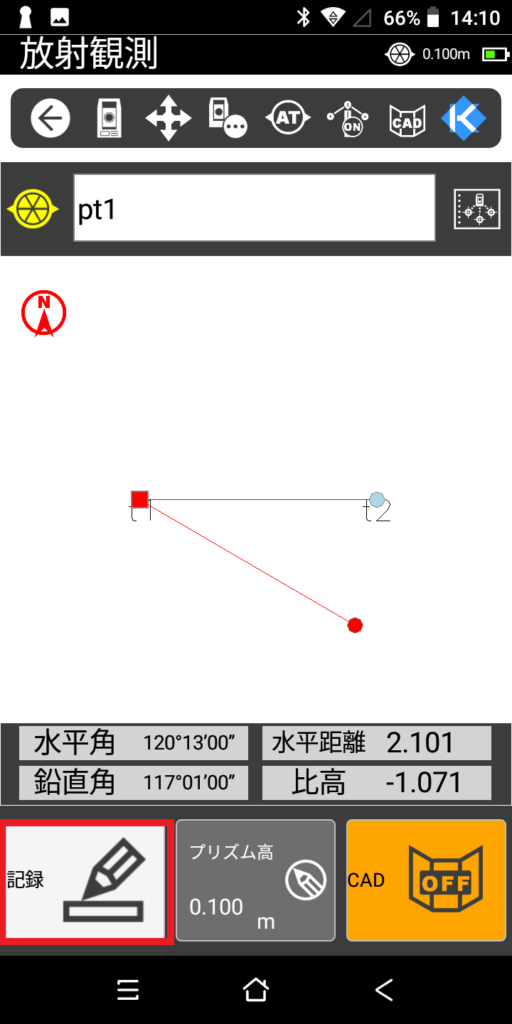
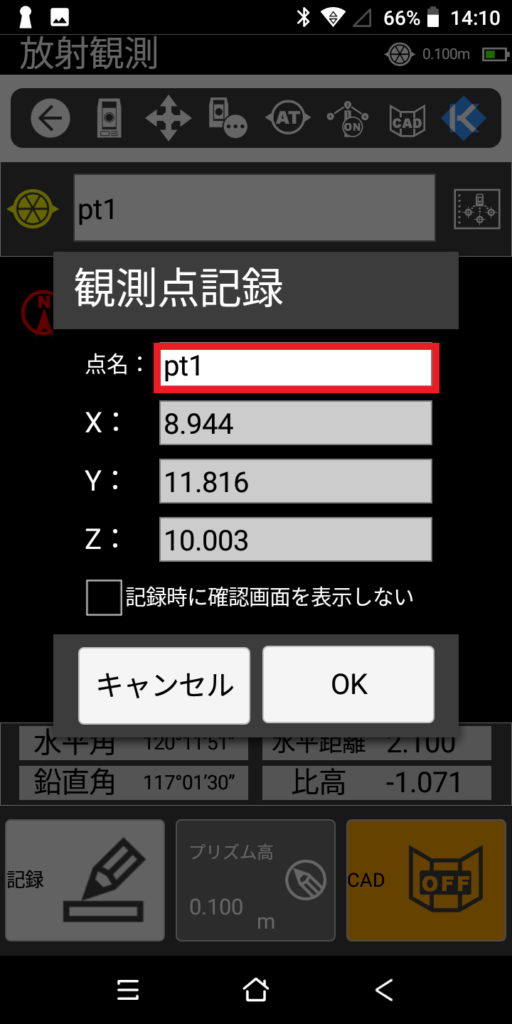
観測データを確認したい場合は、【データ管理】→【観測データ管理】→【放射観測データ】の順にタップすることで確認できます。